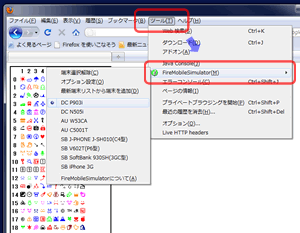FireMobileSimulator パソコンで携帯サイトを検証する
携帯サイトを開発するとき、携帯から送られてくるHTTPリクエストヘッダ情報からさまざまな処理をしたりします。
でもPCのブラウザだとユーザーエージェントは偽装できても、携帯特殊なUID、docomoのUTN、iモードID、絵文字、位置情報、端末製造番号の
偽装は難しかったりします。
そんなとき簡単にできるようにしてくれるFireFoxのアドオンFireMobileSimulatorが便利です。
FMSと略されます。
公式サイト
ダウンロード
位置情報の送信にはバグがあります。
Forefoxへの組み込み
Firefoxへの組み込みは、
Firefoxよりダウンロードページにアクセスして組み込みます。
使い方
[ツール]→[FireMobileSimulator]から
偽装したい端末を選択します。
このときはリクエストヘッダーが既存のもののため偽装前の見た目なので、ブラウザを再読み込みします。
PCでの見た目で見たい場合や、通常のFirefoxの表示に戻したいときには、「端末選択解除」をクリックします。
| DC | docomo |
|---|---|
| AU | au |
| SB | Softbank |
設定方法
[ツール]→[FireMobileSimulator]→[オプション設定]から設定をします。
端末の幅に画面を合わせたりできます。
Firefox終了時にシミュレータの設定を解除することができます。
ただしブラウザを手動で閉じないと、解除されません。PCのシャットダウンで閉じたときには解除されません。
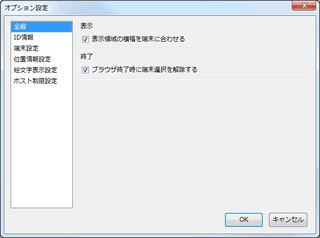
固体識別番号(ID情報)を個別に設定することができます。
複数の開発者でモバイルサイトを製作するときには、それぞれ違うIDに設定することをおすすめします。
[参考記事] 個体識別情報の取得方法
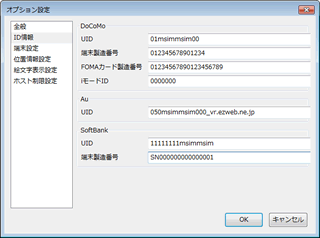
端末情報を追加削除することができます。
ブラウザで追加される端末情報は有志の方々が登録しているため、間違っている場合もあります。
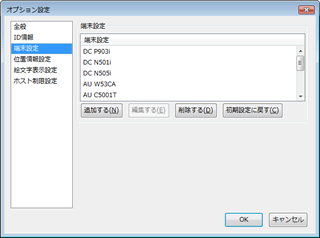
端末から送信される位置情報(GPS情報)を編集することができます。
Softbankには対応していないようです。
また送信される位置情報にはバグがあります。
位置情報はどのキャリアもGETパラメータで送信されますが、端末ではURLエンコードされたものが送られるはずです。
シミュレータではエンコードされていないので+がスペースとなってしまいます。(1.1.11で確認)
[参考記事] GPS情報の取得方法
『 + 』を『 %2B 』に置き換えることで、対処できます。
例: +35.40.58.968 → %2B35.40.58.968
[参考記事] URLエンコードやURLデコードを簡単に確認する方法
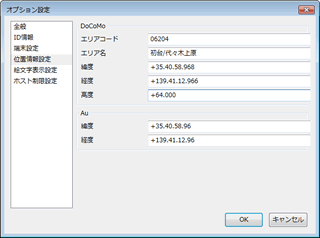
絵文字コードなどを絵文字画像に変換してくれる設定です。
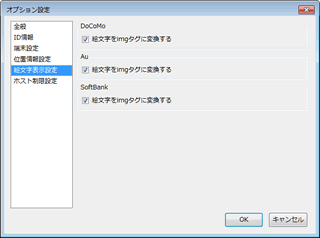
特定のドメインのみ端末偽装できるようにする設定です。
検証をしながら他のPCサイトを閲覧することができ、Firefoxを標準のブラウザとしている人には便利です。
が、バグがあります。ホスト情報を削除すると、端末情報も削除されます。(1.1.11で確認)
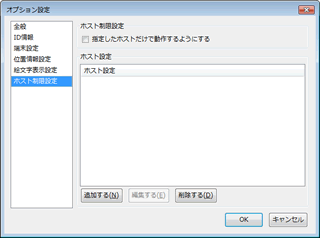
関連記事
- 電話機の数字ボタンの右下にある「#」は、シャープではありません
- 個体識別番号通知の設定URL
- ドメイン指定受信設定のURL
- Googleなどのサーチエンジンに携帯版サイトを認識させる方法
- Net_UserAgent_Mobile 携帯判別PEARパッケージの使い方と注意点
- ユーザーエージェントからのキャリア、世代判別
- 携帯用クローラーのIPアドレスとユーザーエージェント
- 携帯電話番号の割り振り表 電話番号からキャリア・地域がわかります
- すべての端末で画像表示を同じにする方法
- 携帯サイトのmailtoを端末ごとに書き換える関数
- 携帯電話番号の変遷
- 携帯サイトでのmailtoの使い方
- mailto本文での改行 ドコモのN、Pで送信に失敗します
- PCからデコメールを送るときの仕様
- <docomo>タグ、<au>タグ、<softbank>タグの使用例
- キャリア・クローラーのIP・ユーザーエージェント一覧
- 役に立つかもしれないリンク集
- 裏コマンド(スペシャルモード)
- バッテリーの製造番号 製造の年月がわかります
- 位置情報・GPS情報の取得方法
- 携帯ドメイン一覧 携帯電話キャリア PHSキャリア
- 個体識別情報・UIDの取得方法
- 絵文字一覧 Softbankモバイル(Yahoo!ケータイ)
- 絵文字一覧 Docomo(iモード)
- 絵文字一覧 au(KDDI EZweb)
- auでインラインFLASH
- 開発環境 ツール類
- Windows から Git を使う方法
- Eclipseの.projectファイルやThumbs.dbをコミットしないようにする設定
- WinSCPでリスト取得のエラー『ディレクトリのリストに不正な行 'ケ邱ラ' 不正な権限の表記』
- FreeMind マインドマップ作成ソフト
スポンサーリンク